更改计算机显示亮度,下面以Windows 10操作系统为例,屏显示亮度太低,如何通过设置系统显示亮度变亮或者变暗呢?
首先,我们在桌面状态下,点击打开桌面左下角的windows 10微标。

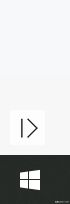
找到左侧的设置图标按钮,如图所示:

点击设置图标按钮,打开系统设置对话窗口,如图所示:
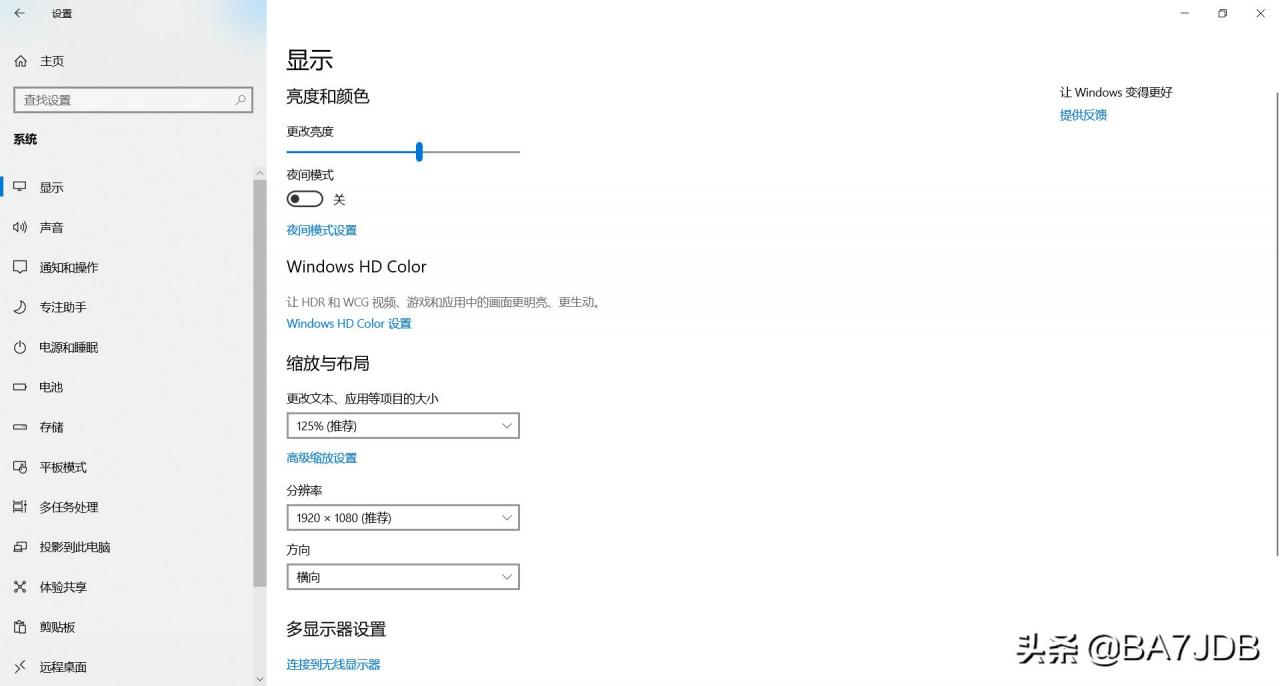
在系统 设置 的窗口下,我们可以看到左侧系统的下方有选项:显示,声音,通知和操作,专注助手,电源和睡眠,电池等等。鼠标左键点击显示选项,接下来我们再看看它的右方有显示更改亮度的滑动块,我们只要左右滑动即可更改系统显示的亮度(往左为暗,往右为亮)如图片所示滑动块到最左边为暗,反之为亮。可以根据自己的需要来调整。
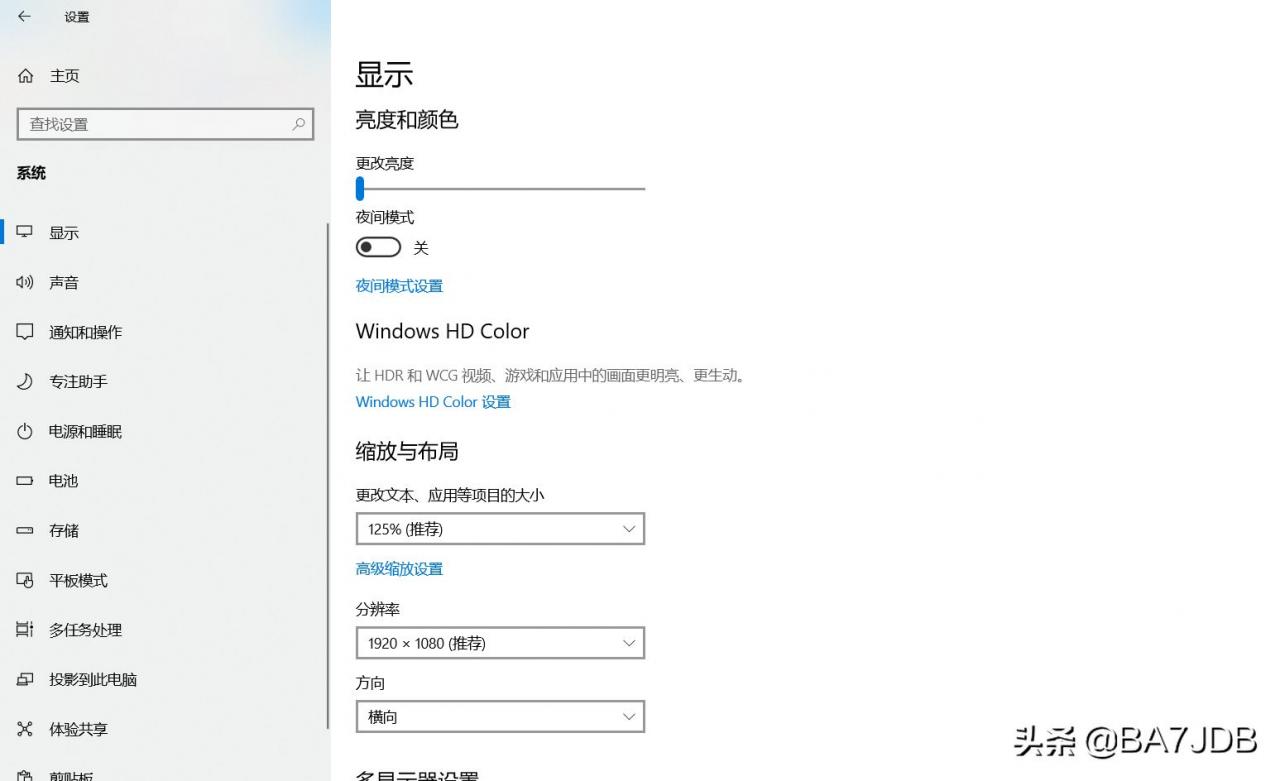
BA7JDB在此谢谢您的关注,评论,点赞,收藏,分享,谢谢。
以上内容来源于网络,由“WiFi之家网”整理收藏!
原创文章,作者:电脑教程,如若转载,请注明出处:https://www.224m.com/211552.html

